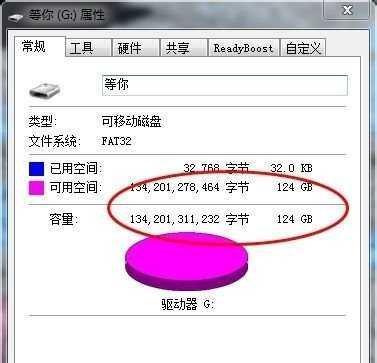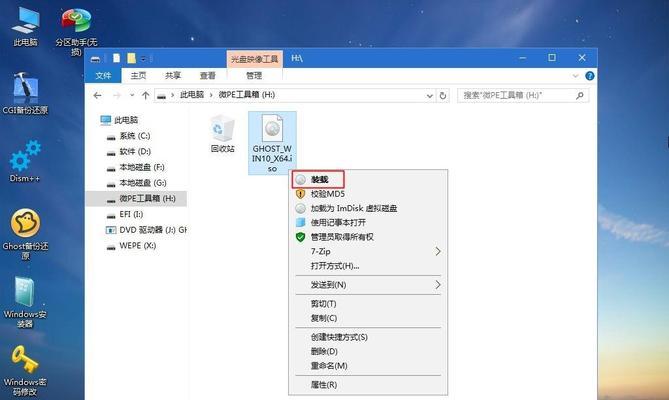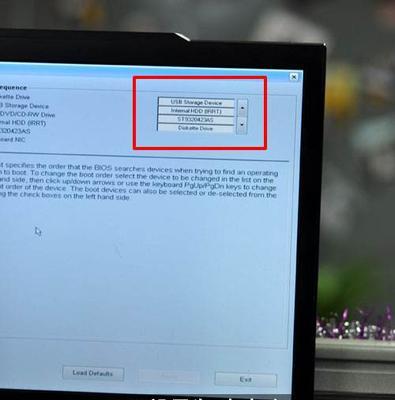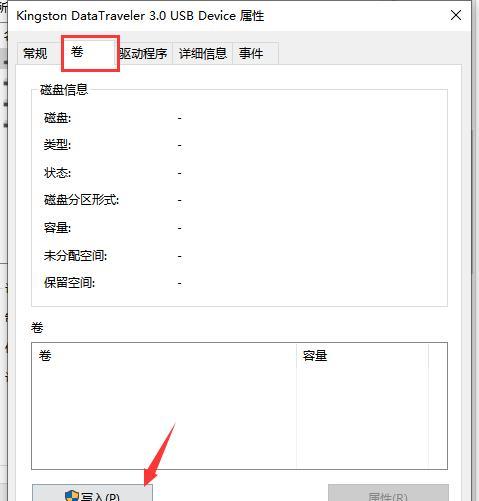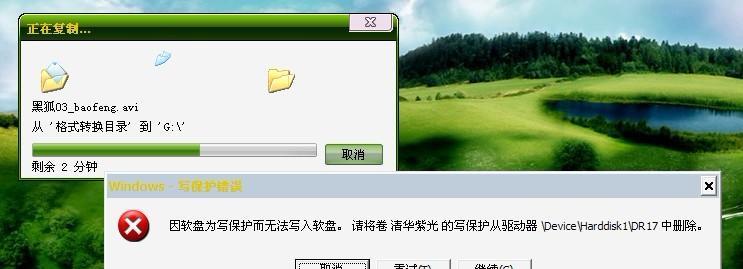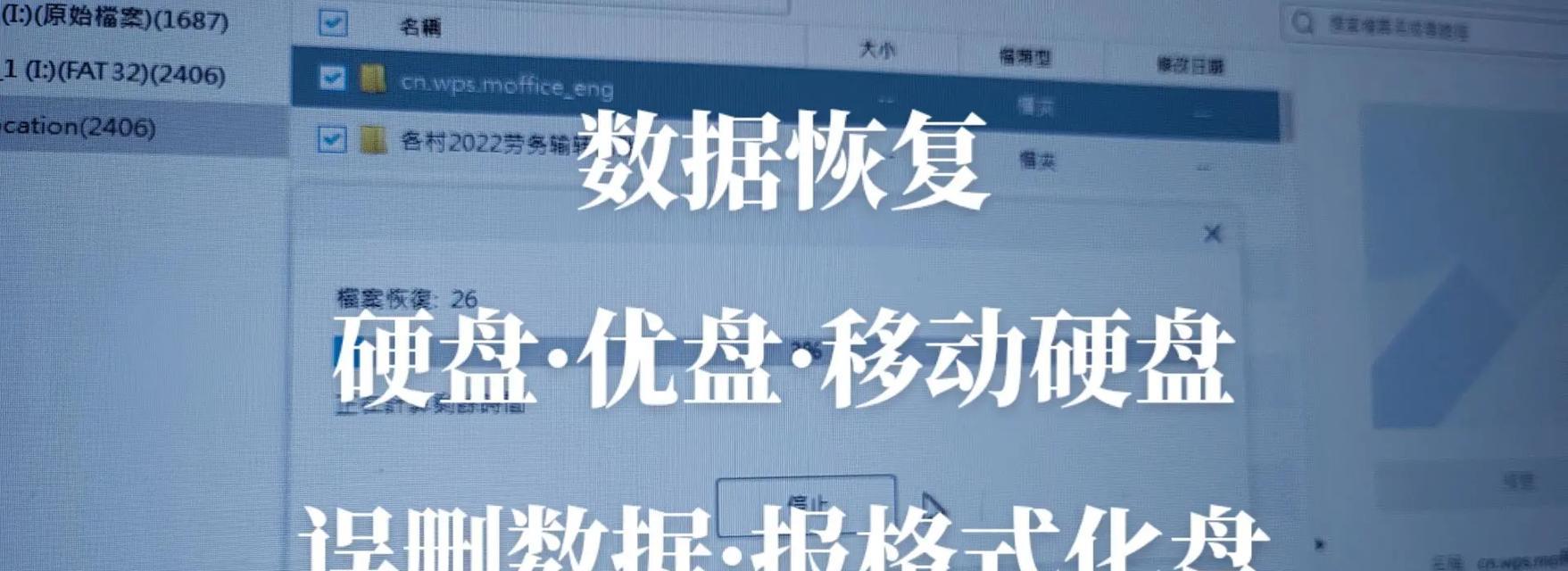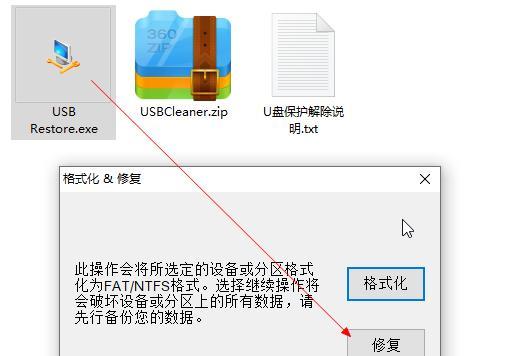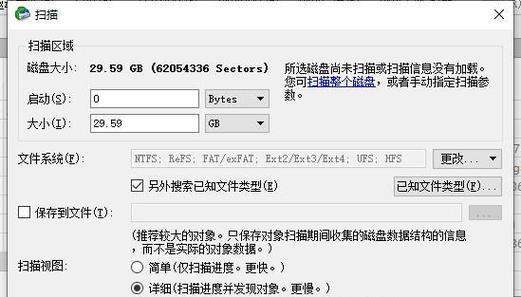如何将U盘从FAT32格式转换为NTFS格式(解决方法及步骤详解)
随着科技的发展,U盘已成为我们日常生活和工作中不可或缺的存储设备之一。然而,某些特定情况下,我们可能需要将U盘的文件系统从FAT32转换为NTFS格式。本文将详细介绍如何通过简单的步骤来实现这一目标。

一、备份重要数据
在进行任何操作之前,务必备份U盘中的重要数据。因为在格式转换过程中,U盘上的所有数据都将被删除,所以提前做好数据备份工作至关重要。
二、插入U盘并打开“我的电脑”
将需要转换格式的U盘插入电脑的USB接口,并打开“我的电脑”。
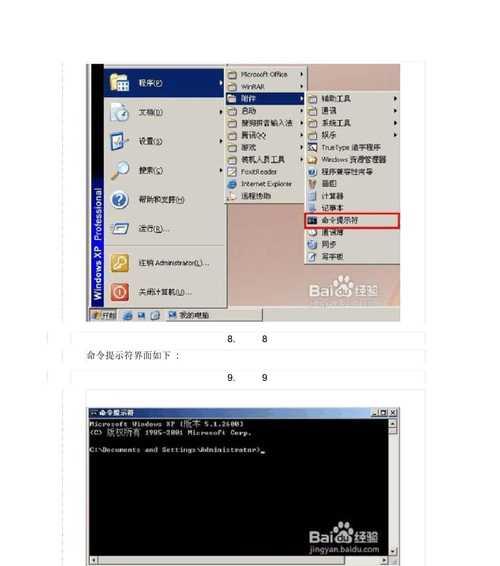
三、选择U盘右键点击“属性”
在“我的电脑”中找到已插入的U盘,右键点击并选择“属性”。
四、检查U盘文件系统
在弹出的属性窗口中,切换到“常规”选项卡,并查看“文件系统”一栏中显示的是FAT32还是NTFS。记住这个信息,以便后续操作时参考。
五、准备转换命令
打开“开始”菜单,找到“运行”选项并点击。在弹出的运行窗口中,输入“cmd”并点击“确定”,即可打开命令提示符窗口。

六、转换格式命令
在命令提示符窗口中,输入“convert[U盘驱动器号]:/fs:ntfs”命令(注意将[U盘驱动器号]替换为你实际使用的驱动器号,比如E、F等),然后按下回车键。
七、确认格式转换
系统会提示你需要确认格式转换,并会显示文件系统、U盘容量等信息。输入“Y”并按下回车键进行确认。
八、等待转换完成
系统开始进行格式转换操作,这可能需要一些时间,取决于U盘的容量和速度。请耐心等待直到进程完成。
九、检查转换结果
转换完成后,系统会显示转换结果。检查显示的文件系统是否变为NTFS,以确保转换成功。
十、重新插拔U盘
为了使U盘上的变更生效,建议重新插拔一次U盘。
十一、检查U盘可用性
再次打开“我的电脑”,找到U盘,并尝试访问其中的文件和文件夹,确保U盘正常工作且数据完好。
十二、删除备份数据
如果之前备份了U盘中的数据,而且确认转换成功后,可以删除之前备份的数据。
十三、注意事项
在转换格式的过程中,确保电脑和U盘连接稳定,并确保U盘没有被占用或打开着的文件。否则,可能会导致转换失败或文件损坏。
十四、格式转换后的优势
NTFS格式相比FAT32格式,具有更好的文件管理功能和更高的安全性,因此在一些特定的应用场景中使用NTFS格式会更加适合。
十五、
通过上述简单的步骤,我们可以将U盘从FAT32格式转换为NTFS格式。在操作前备份重要数据,并确保按照正确的顺序进行操作,以免导致数据丢失。转换完成后,我们可以享受到NTFS格式所带来的更好的文件管理功能和更高的安全性。
版权声明:本文内容由互联网用户自发贡献,该文观点仅代表作者本人。本站仅提供信息存储空间服务,不拥有所有权,不承担相关法律责任。如发现本站有涉嫌抄袭侵权/违法违规的内容, 请发送邮件至 3561739510@qq.com 举报,一经查实,本站将立刻删除。
- 站长推荐
-
-

如何解决投影仪壁挂支架收缩问题(简单实用的解决方法及技巧)
-

如何选择适合的空调品牌(消费者需注意的关键因素和品牌推荐)
-

饮水机漏水原因及应对方法(解决饮水机漏水问题的有效方法)
-

奥克斯空调清洗大揭秘(轻松掌握的清洗技巧)
-

万和壁挂炉显示E2故障原因及维修方法解析(壁挂炉显示E2故障可能的原因和解决方案)
-

洗衣机甩桶反水的原因与解决方法(探究洗衣机甩桶反水现象的成因和有效解决办法)
-

解决笔记本电脑横屏问题的方法(实用技巧帮你解决笔记本电脑横屏困扰)
-

如何清洗带油烟机的煤气灶(清洗技巧和注意事项)
-

小米手机智能充电保护,让电池更持久(教你如何开启小米手机的智能充电保护功能)
-

应对显示器出现大量暗线的方法(解决显示器屏幕暗线问题)
-
- 热门tag
- 标签列表
- 友情链接